纯净系统基地-最爱纯净系统!
Win11打开文件夹很卡怎么办?解决Win11资源管理器卡的方法
2024-07-18作者:纯净系统基地来源:本站原创浏览:
现在很多用户都已经用上了Win11系统,不过在使用过程中发现Win11打开文件夹会有卡的问题,特别是文件数量比较多的情况下更是卡和慢,那么如何解决这个问题呢,下面小编就带大家解决Win11资源管理器卡的方法。
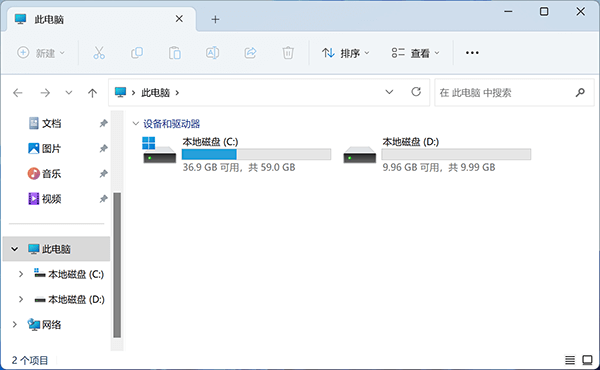
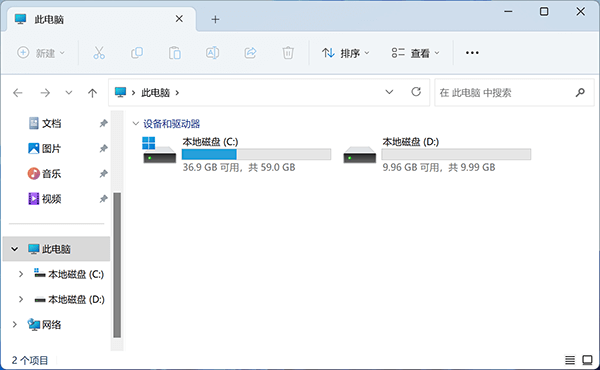
解决步骤如下:
1、右键开始菜单,选择“运行”,输入regedit,点“确定”。
2、在弹出的注册表编辑器,左侧栏依次展开以下目录。
\HKEY_CURRENT_USER\Software\Classes\Local Settings\Software\Microsoft\Windows\Shell\Bags\AllFolders\Shell
3、在Shell页面,右键窗口空白处,依次点击“新建-字符串值”。
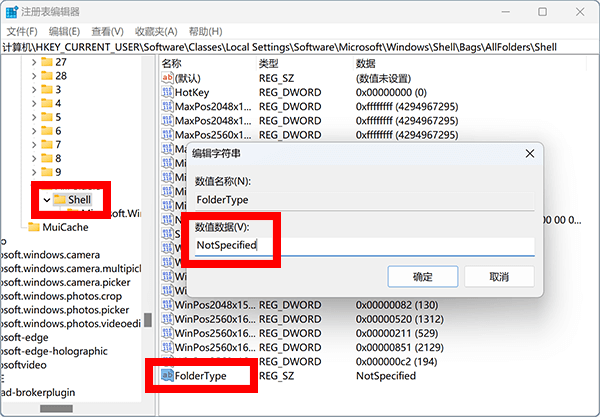
(注册表编辑器)
4、重命名为FolderType,再双击打开它,数值数据一栏输入NotSpecified。
重启电脑后,Windows资源管理器的文件类型检测机制,就被关闭了。这在一定程度上,可以优化提升文件夹内,有大量文件时的打开速度。真心希望微软,可以好好修一修win11资源管理器,速度确实有点慢。
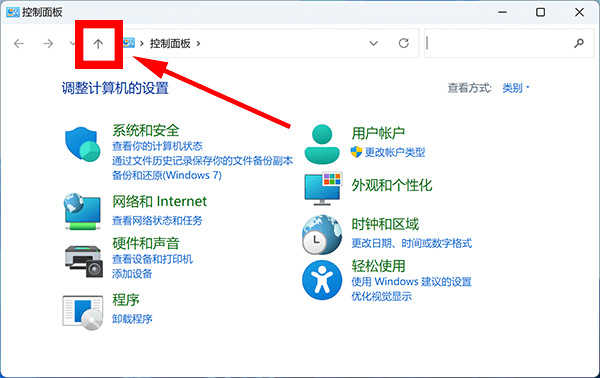
上面的方法小编亲测可用,如遇到Win11打开文件夹卡顿的朋友那么不妨按上面教程测试一下。
下一篇:最后一页
相关文章
- Win11安装绕过硬件检测最简单的方法(无需工具)
- Win11联网步骤怎么跳过?Win11我没有internet连接钮没了跳过联网方法
- Win11系统U盘制作教程,Win11启动盘(原版)制作教程
- Win11系统安装教程,Win11原版系统安装教程(U盘启动盘制作+U盘启动+系统安装)
- Win11专业版永久激活密钥2024,Win10专业版密钥最新分享2024.5
- Win10升级Win11方法,Win10升级Win11教程(多种方法)2024
- Win11设备管理器在哪?Win11怎么开设备管理器?
- Win11专业版永久激活密钥_Win11专业版最新永久激活密钥
- Win10怎么升win11?Win10升级Win11方法
- Win11如何退回Win10?Win11退回win10的方法
相关下载
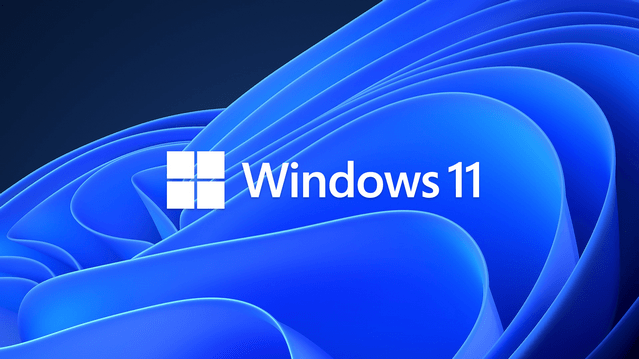 Windows11 23H2 64位原版镜像ISO v2024.4最新版本
Windows11 23H2 64位原版镜像ISO v2024.4最新版本6.53G | 2024-06-08
进入 Windows11专业版64位官方原版镜像ISO v2024.4
Windows11专业版64位官方原版镜像ISO v2024.46.53G | 2024-04-19
进入 Win11 23H2 64位专业版镜像 v2024.4
Win11 23H2 64位专业版镜像 v2024.46.52G | 2024-04-19
进入 Windows11 23H2正式版官方镜像 v22631.3447
Windows11 23H2正式版官方镜像 v22631.34476.53G | 2024-04-19
进入![微软Win11系统原版ISO镜像23H2[64位]官方版](http://www.liulan.net/uploadfile/2024/0422/20240422023447943.png) 微软Win11系统原版ISO镜像23H2[64位]官方版 v2024.4
微软Win11系统原版ISO镜像23H2[64位]官方版 v2024.46.53G | 2024-04-22
进入
热门文章
本类排行
- 1Win11专业版永久激活密钥_Win11专业版最新永久激活密钥
- 2AIDA64序列号大全,AIDA64永久激活码序列号2024
- 3Win10专业版激活密钥2024最新,Win10专业版永久激活密钥2024.5
- 4Win10激活密钥大全|2024最新Win10激活密钥(Win10所有版本永久激活密钥)
- 5Win10企业版激活密钥2024最新,win10企业版永久激活密钥2024.5
- 6MyWing阻止关机Win10的解决方法
- 7分区助手怎么扩大C盘?分区助手无损扩大C盘教程
- 8Win11开机速度慢的解决办法
- 9Win10家庭版激活密钥2024最新,Win10家庭版永久激活密钥v2024.5
- 10Win11虚拟化安全怎么关?win11关虚拟化安全的方法
猜你喜欢
关注纯净系统基地手机站